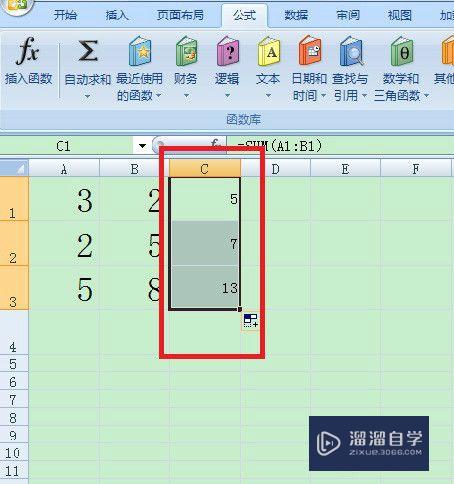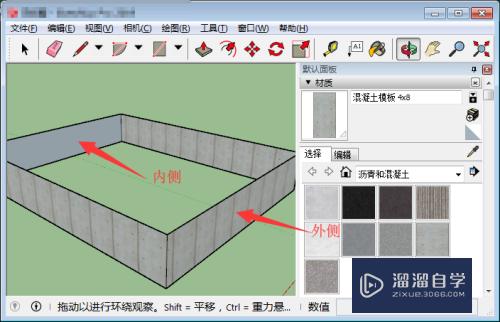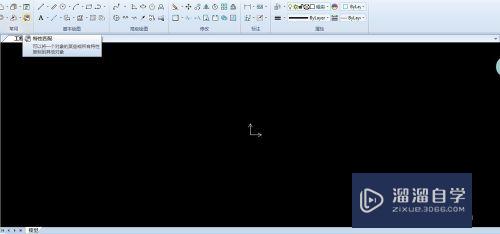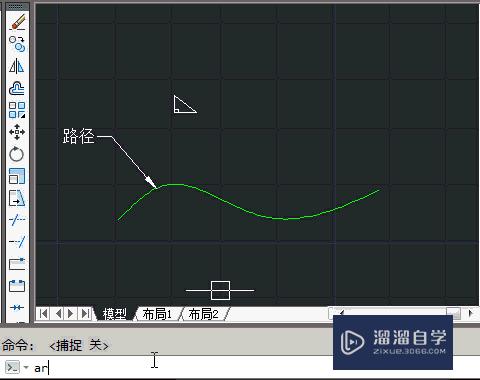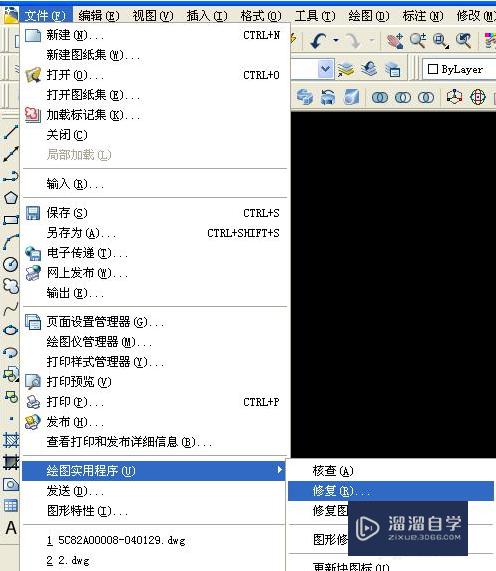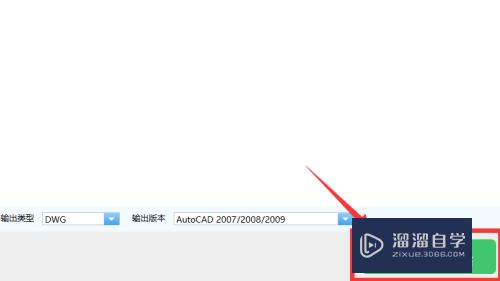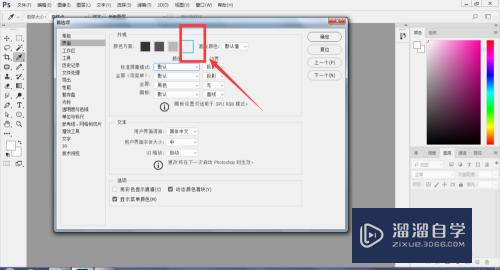CAD文件不兼容如何转换版本(cad文件不兼容如何转换版本格式)优质
一般CAD图纸在利用绘图打开编辑发现出无法打开。这并不会只有出现CAD图纸文件损害这一个问题。CAD图纸版本高低也会导致图纸无法打开。出现了这种情况就需要对CAD图纸进行转换。下面来分享CAD文件不兼容如何转换版本的方法。
点击观看“CAD”视频教程。帮助你更好的上手
工具/软件
硬件型号:微软Surface Laptop Go
系统版本:Windows7
所需软件:CAD编辑器
方法/步骤
第1步
点击电脑桌面上方中的CAD转换器图标并进行运行。随之进入到CAD转换器操作界面。在其CAD转换器操作界面左侧有着常见六种CAD格式转换命令。
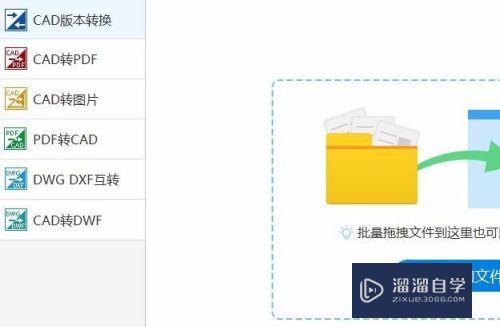
第2步
这里我们点击CAD版本转换命令。在进行切换到新的界面孝散中。找到添加文件命令并点击激活。弹出的窗板板铲口内把你所番铲需的CAD图纸进行打开。
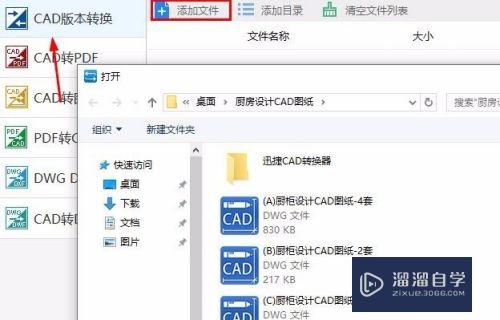
第3步
接着我们这是选择CAD图纸的版本高低选项。这里在其输出版本命令中选择最为常用的2008版本。而在输出类型中有栏中有着dwg。dxf格式可选
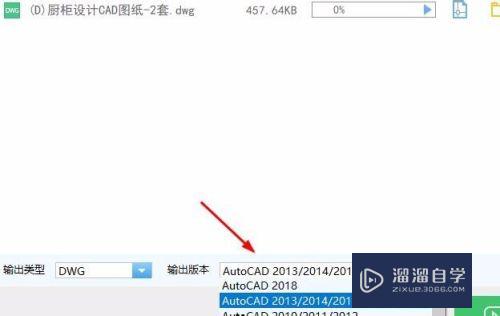
第4步
打印之前会对CAD图纸进行查看。其实在CAD图纸转换也是可以对其进行查看。这里只需要点击界面中的预览命令就能做到。而点击浏览命令可以设置输出文件保存路径。
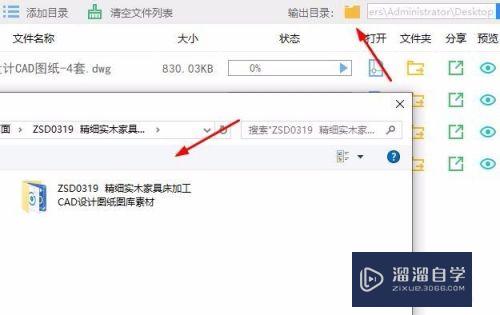
第5步
设置完成之后。我们就能够点击界面中的批量转换命令。在界面状态栏显示100%则是表示CAD图纸文件转换完成。
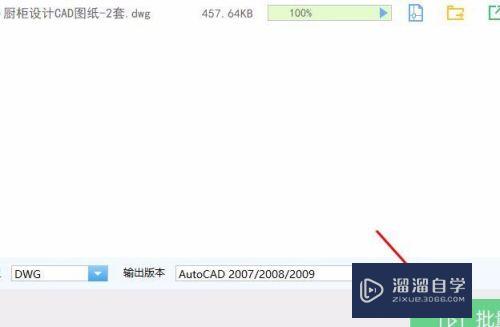
以上关于“CAD文件不兼容如何转换版本(cad文件不兼容如何转换版本格式)”的内容小渲今天就介绍到这里。希望这篇文章能够帮助到小伙伴们解决问题。如果觉得教程不详细的话。可以在本站搜索相关的教程学习哦!
更多精选教程文章推荐
以上是由资深渲染大师 小渲 整理编辑的,如果觉得对你有帮助,可以收藏或分享给身边的人
本文标题:CAD文件不兼容如何转换版本(cad文件不兼容如何转换版本格式)
本文地址:http://www.hszkedu.com/73264.html ,转载请注明来源:云渲染教程网
友情提示:本站内容均为网友发布,并不代表本站立场,如果本站的信息无意侵犯了您的版权,请联系我们及时处理,分享目的仅供大家学习与参考,不代表云渲染农场的立场!
本文地址:http://www.hszkedu.com/73264.html ,转载请注明来源:云渲染教程网
友情提示:本站内容均为网友发布,并不代表本站立场,如果本站的信息无意侵犯了您的版权,请联系我们及时处理,分享目的仅供大家学习与参考,不代表云渲染农场的立场!